如何简单玩转Win10自带任务计划
时间:2017-07-13 06:54:42 作者: 点击:次
先是在“我的电脑”->"右键"->"管理" 可以看到任务计划程序。
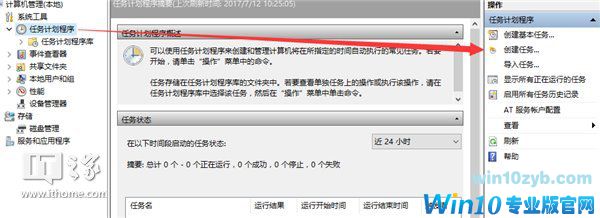
右边有一个创建基本任务和一个创建任务。我们先点开创建基本任务。
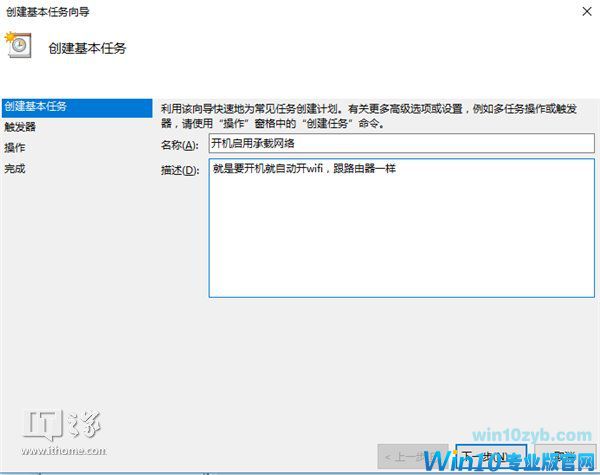
这个时候就需要你写一些名字啊,描述啊什么的,可以随便填一填,然后下一步。
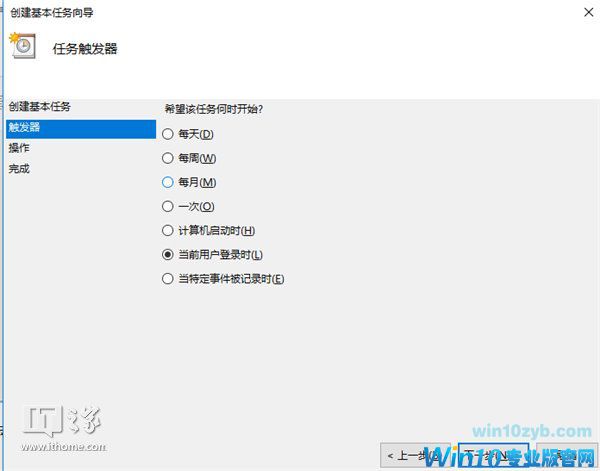
这个时候要选择什么时候触发,可以选择什么时候开始执行。我选择的用户登录时,就是开机,输入密码登录后就执行。然后下一步:
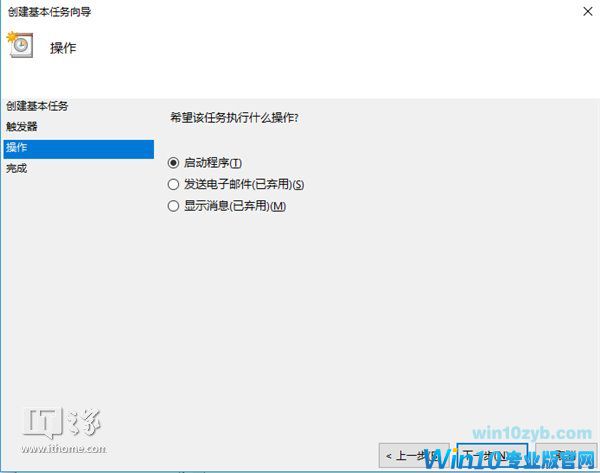
选择一个操作,我选择启动程序,然后选择一个批处理:

因为我们的批处理不用传参,可选参数就不管了,直接下一步:

然后就完成啦,可以试试,开机的时候,会不会自启动。
当然,这个只是基本任务,比较简单,我们来看看,点击“创建任务”是什么:
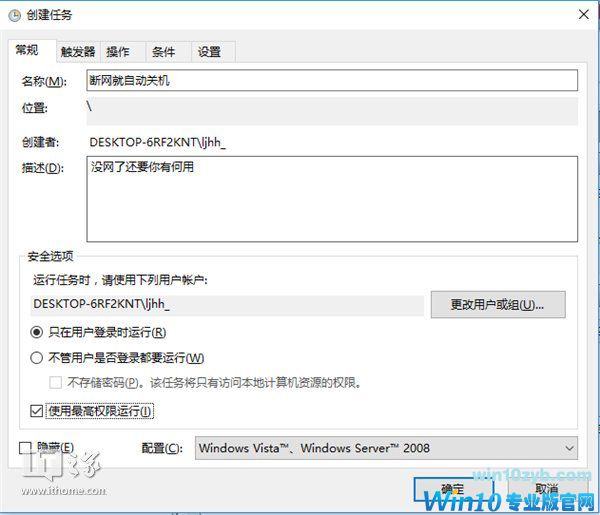
这个看起来就功能丰富得多,还可以使用最高权限运行,同样填写名称和描述后,点击顶部的选项卡,切换到触发器。
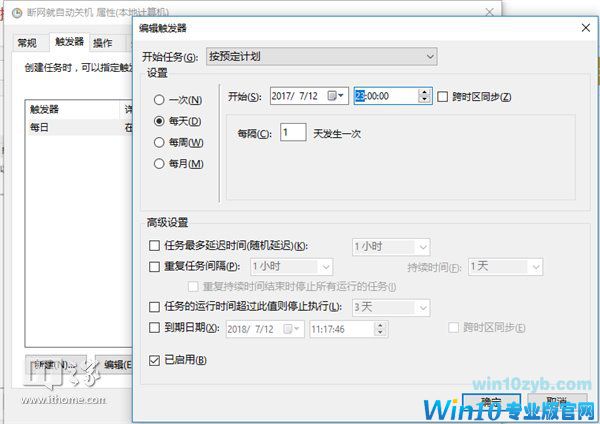
新建一个触发器,可以看到,能选的实在太多了,我选择了按照预定时间,每天23:00:00都会执行,我们继续往下看:
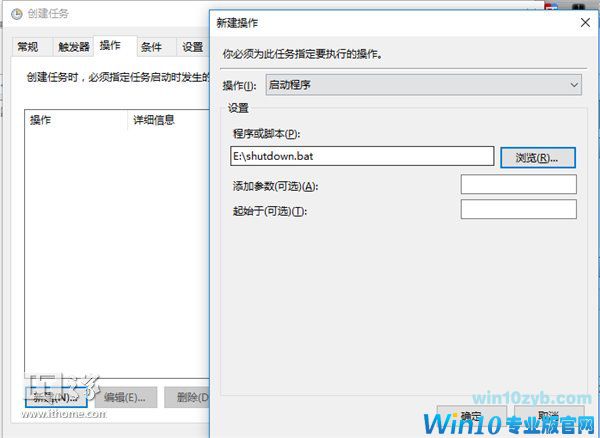
操作这里,我选择关机的批处理,跟之前一样,继续往下:
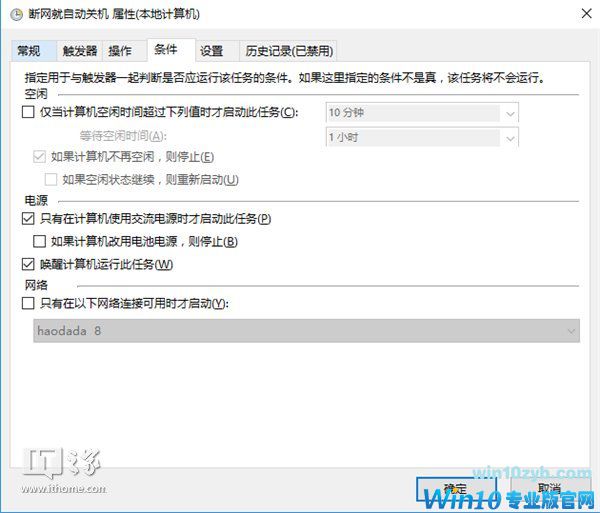
这个时候,就发现了,这里可以设置很多条件,比如计算机空闲的时候执行,唤醒计算机执行,简直太棒了。
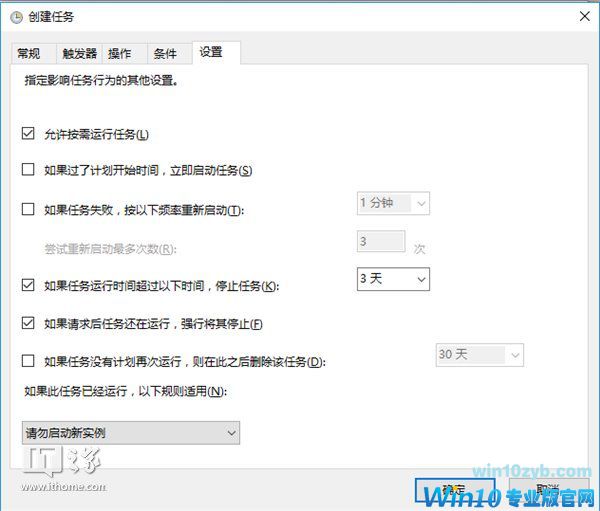
然后再就是设置,可以按照你的需求,去添加一些设置,然后确定就成功啦!
任务计划可以让你不用写复杂的代码,在Windows上完成很多事情,方便我们的生活、工作。当然,首先要有一个爱搞事情的心情。上面只是通过一个很简单的例子,来说明一下任务计划的强大,大家可以尝试用它来完成其他更复杂的工作,让工作更加智能化。
win10技巧 - 推荐
Win10专业版下载排行
 【Win10 纯净版】秋叶系统64位下载 v2025
【Win10 纯净版】秋叶系统64位下载 v2025
 【Win10 装机版】秋叶系统32位下载 v2025
【Win10 装机版】秋叶系统32位下载 v2025
 深度技术 Windows10 22H2 64位 专业版 V2
深度技术 Windows10 22H2 64位 专业版 V2
 系统之家 Win10 32位专业版(免激活)v2025.1
系统之家 Win10 32位专业版(免激活)v2025.1
 系统之家 Win10 64位专业版(免激活)v2025.1
系统之家 Win10 64位专业版(免激活)v2025.1
 番茄花园Windows 10 专业版32位下载 v202
番茄花园Windows 10 专业版32位下载 v202
 萝卜家园 Windows10 64位 优化精简版 V20
萝卜家园 Windows10 64位 优化精简版 V20
 雨林木风 Windows10 32位 官方专业版 V20
雨林木风 Windows10 32位 官方专业版 V20
 雨林木风 Windows10 22H2 64位 V2025.12(
雨林木风 Windows10 22H2 64位 V2025.12(
 【Win10 纯净版】秋叶系统32位下载 v2025
【Win10 纯净版】秋叶系统32位下载 v2025
Win10专业版最新系统下载
 雨林木风 Windows10 22H2 64位 V2025.12(
雨林木风 Windows10 22H2 64位 V2025.12(
 雨林木风 Windows10 32位 官方专业版 V20
雨林木风 Windows10 32位 官方专业版 V20
 萝卜家园 Windows10 64位 优化精简版 V20
萝卜家园 Windows10 64位 优化精简版 V20
 萝卜家园 Windows10 32位 优化精简版 V20
萝卜家园 Windows10 32位 优化精简版 V20
 番茄花园Windows 10 专业版64位下载 v202
番茄花园Windows 10 专业版64位下载 v202
 番茄花园Windows 10 专业版32位下载 v202
番茄花园Windows 10 专业版32位下载 v202
 系统之家 Win10 64位专业版(免激活)v2025.1
系统之家 Win10 64位专业版(免激活)v2025.1
 系统之家 Win10 32位专业版(免激活)v2025.1
系统之家 Win10 32位专业版(免激活)v2025.1
 深度技术 Windows10 22H2 64位 专业版 V2
深度技术 Windows10 22H2 64位 专业版 V2
 深度技术 Windows10 32位 专业版 V2025.1
深度技术 Windows10 32位 专业版 V2025.1
Win10专业版官网,国内顶级win10专业版官方网站。
Copyright (C) Win10zyb.com, All Rights Reserved.
win10专业版官网 版权所有 cd456@qq.com 备案号:沪ICP备16006037号-1
Copyright (C) Win10zyb.com, All Rights Reserved.
win10专业版官网 版权所有 cd456@qq.com 备案号:沪ICP备16006037号-1








